Увек ажурирајте своје драјвере да бисте спречили сметње у МС Екцел-у
- Мицрософт Екцел споро ради је уобичајено на Виндовс рачунарима.
- То може бити због застарелих графичких картица или проблема са поставкама програма Екцел.
- Проблем можете решити ажурирањем ГПУ картица и онемогућавањем хардверског убрзања.
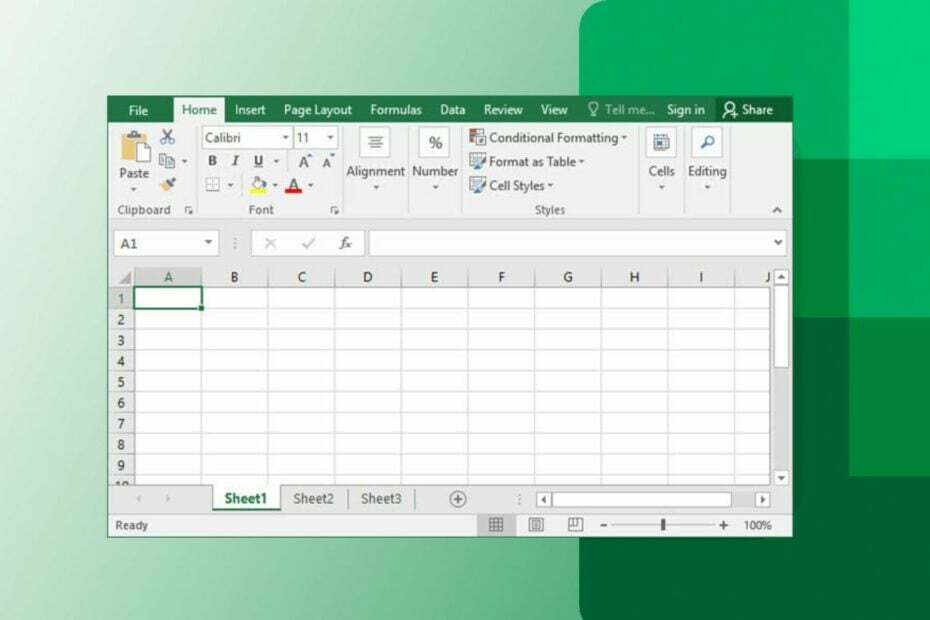
ИксИНСТАЛИРАЈТЕ КЛИКОМ НА ДАТОТЕКУ ЗА ПРЕУЗИМАЊЕ
Фортецт је алатка за поправку система која може скенирати комплетан систем у потрази за оштећеним или недостајућим ОС датотекама и аутоматски их заменити радним верзијама из свог спремишта.
Повећајте перформансе рачунара у три једноставна корака:
- Преузмите и инсталирајте Фортецт на вашем рачунару.
- Покрените алат и Започните скенирање
- Кликните десним тастером миша на Репаир, и поправите га у року од неколико минута.
- 0 читаоци су већ преузели Фортецт до сада овог месеца
Екцел споро ради један је од најчешћих проблема са којима се корисници суочавају. Може се разликовати по појављивању за различите кориснике јер неки то могу искусити када се отварају, док неки раде на датотекама. Међутим, у овом водичу ће се расправљати о разлозима иза проблема и о томе како га ефикасно решити.
Такође, можете прочитати наш водич на Формат и екстензија Екцел датотеке се не подударају и како да решите проблем.
Зашто Екцел ради споро и замрзава се?
Неки вероватни разлози за спору обраду у Екцел-у су:
- Превише несталних функција – Коришћење променљивих функција као што је ВЛООКУП у великим количинама може бити разлог зашто Екцел ради споро и замрзава се на вашем рачунару. То је зато што променљиве функције заузимају више простора за податке у Екцел-у и могу бити проблематичне ако су претеране у једној датотеци.
- Застарели управљачки програми за ГПУ – Такође можете искусити да апликација Екцел споро ради због застарелих графичких драјвера који раде на вашем рачунару.
- Застарели Екцел програм – Покретање застареле Екцел апликације значи да апликација Оффице нема потребна ажурирања за исправљање грешака. Дакле, ове грешке могу оштећене Екцел ћелије, због чега раде споро.
- Превелика табела у Екцел-у – Чување неколико великих табела у вашем Мицрософт Екцел-у може бити кривац. Такође, ако имате лист чија ћелија има вредност>0, то значи да ћелија има нерешене формуле и може довести до успореног рада или замрзавања.
Како идемо даље у чланку, провест ћемо вас кроз неке основне кораке за поправљање Екцел-а ако ради споро.
Шта могу да урадим ако Екцел ради споро и замрзава се на мом рачунару?
Пре него што покушате било које напредне кораке за решавање проблема, прођите кроз следеће:
- Искључите позадинске апликације ради на вашем рачунару.
- Поново покрените апликацију Екцел.
- Привремено онемогућите антивирусни софтвер.
- Поново покрените Виндовс у безбедном режиму и проверите да ли проблем и даље постоји.
Ако се проблем и даље јавља, наставите са решењима у наставку:
1. Ажурирајте драјвер за ГПУ
- Притисните Виндовс + Р тастери за подстицање Трцати прозор, тип девмгмт.мсц, и кликните У реду да отворите Менаџер уређаја.
- Отвори Дисплаи адаптер унос, кликните десним тастером миша на управљачки програм уређаја, а затим изаберите Ажурирати драјвер из падајућег менија.

- Кликните на Аутоматски потражите ажурирани софтвер драјвера опција.

- Поново покрените рачунар и проверите да ли Мицрософт Екцел ради глатко.
Ажурирање графичког драјвера ће решити грешке које утичу на игру и инсталирати најновије функције за перформансе ваше апликације.
Даље, специјализовани програми, као нпр ДриверФик, такође може бити ефикасан метод за ажурирање вашег графичког драјвера јер ће ове врсте софтвера одмах пронаћи најновије верзије из обимног спремишта.
Проверите друге кораке за ажурирање графичких драјвера на Виндовс 11 ако имате било каквих проблема.
2. Покрените Екцел у безбедном режиму и онемогућите Екцел додатке
- Притисните Виндовс + Р тастер за отварање Трцати оквир за дијалог, тип екцел.еке /сафе, а затим кликните У реду за почетак Мицрософт Екцел у безбедном режиму.
- Кликните на Филе у горњој траци менија, а затим изаберите Опције из менија са леве стране.
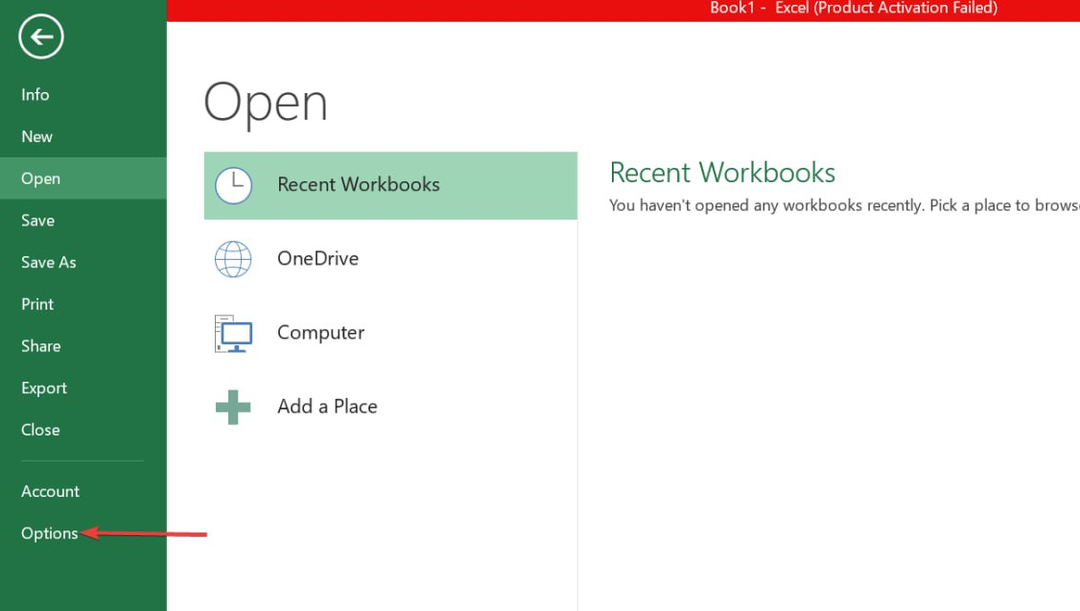
- Кликните Додаци на десној страни, изаберите Екцел додаци, а затим кликните на Иди дугме.
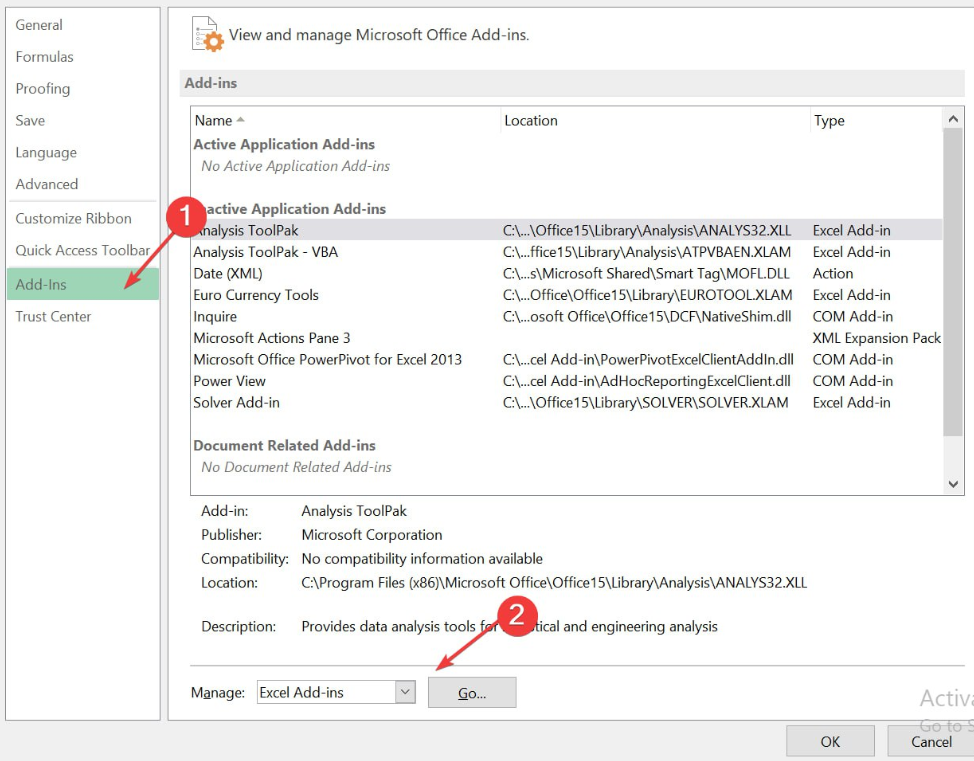
- Опозовите избор у пољима поред активни додаци и кликните У реду да сачувате промене.
- Поново покрените Екцел и проверите да ли ради брже.
Покретање програма Екцел у Безбедни режим ће поправити сметње апликација треће стране. Такође, онемогућавање програмских додатака ће поправити све оштећене додатке који ометају перформансе Екцел-а.
- Поправка: Тип података о залихама у програму Екцел се не приказује
- Откривене су грешке приликом чувања [Екцел водич за поправке]
- Екцел се не помера глатко: поправите га у 5 једноставних корака
- Грешка у времену рада 1004: 3 начина да је поправите
- Како уметнути слике у ћелије у Мицрософт Екцел-у
3. Онемогућите хардверско графичко убрзање
- Лансирање Екцел, кликните на Фајлови у горњој траци менија, а затим изаберите Опције из менија са леве стране.
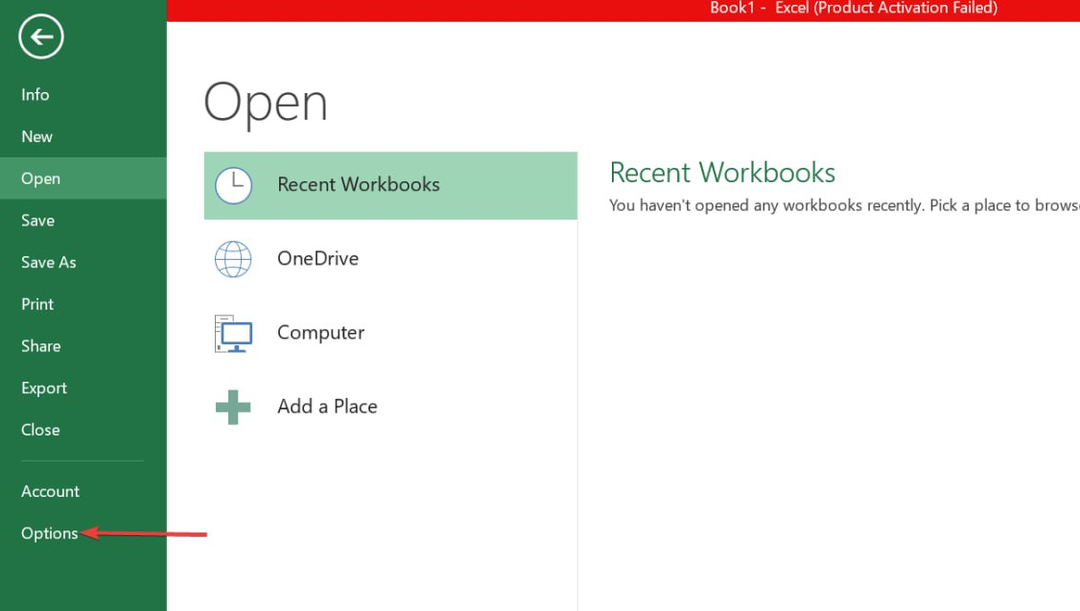
- Кликните Напредно опција.
- Изаберите Приказ, означите поље за потврду Онемогућите хардверско убрзање графике, и кликните У реду да сачувате промене.

- Поново покрените Екцел да бисте видели да ли има промена у томе колико брзо ради.
Онемогућавање хардверског убрзања графике ће поправити графичке поставке због чега ће Екцел радити споро или се замрзнути.
4. Преузмите најновија ажурирања за Екцел
- Лансирање Екцел и кликните на Фајлови у горњем десном углу.
- Кликните на Рачун из менија са леве стране.
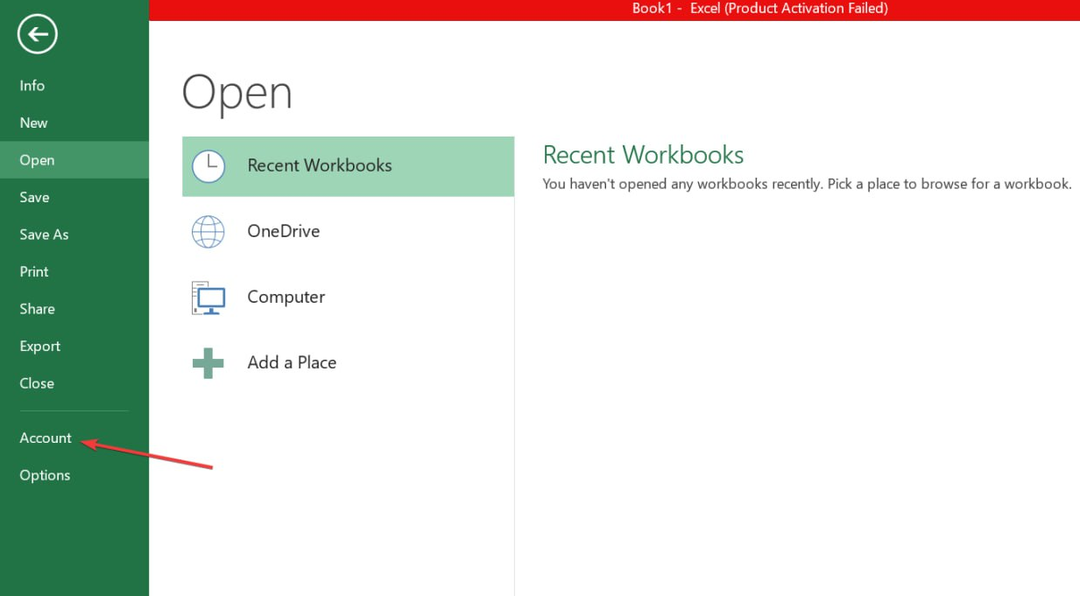
- Кликните Опције ажурирања, а затим тапните на Ажурирање сада опција. Ако је било које ажурирање доступно, аутоматски ће га инсталирати.
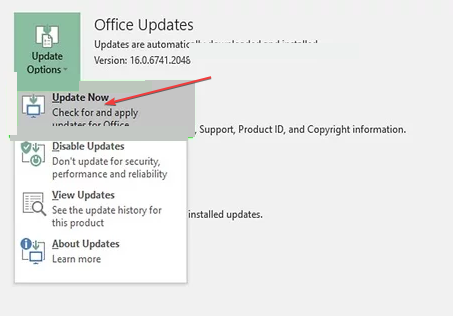
- Поново покрените рачунар и проверите да ли Екцел ради брже.
Ажурирање програма Екцел ће поправити грешке које узрокују проблеме са њим и инсталирати најновије функције које ће му помоћи да ради брже.
Поред тога, можете проверити начине да поправи грешку у Екцел фајлу који није пронађен на вашем рачунару. Такође, наши читаоци могу прочитати о поправљању грешке које су откривене приликом чувања Екцел поруке о грешци у оперативном систему Виндовс 11.
Ако имате додатних питања, љубазно их оставите у одељку за коментаре испод.
И даље имате проблема?
СПОНЗОРИСАНИ
Ако горњи предлози нису решили ваш проблем, ваш рачунар може имати озбиљније проблеме са Виндовс-ом. Предлажемо да изаберете решење све у једном, као што је Фортецт да ефикасно решите проблеме. Након инсталације, само кликните на Прикажи и поправи дугме, а затим притисните Започните поправку.
![Морате да се пријавите са повезаним налогом [Екцел Фик]](/f/12639a3b3266af68a59d97956b2a7e66.png?width=300&height=460)
![Како брзо додати траке грешака у Екцел [Стандард, Цустом]](/f/1eef79ca983288fb9bf2c0edf3a56cdb.png?width=300&height=460)
